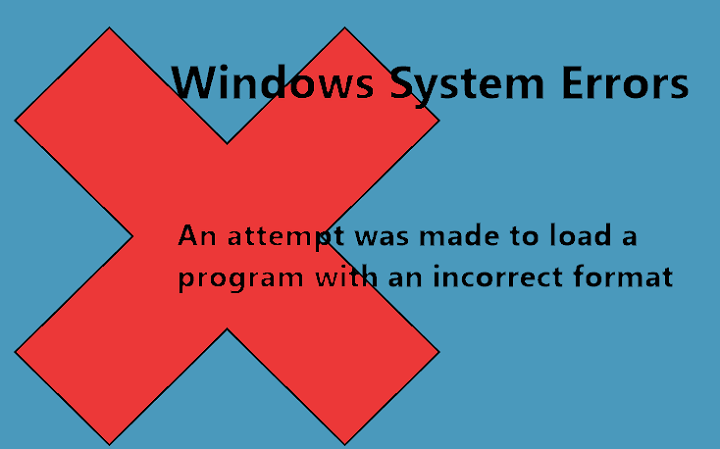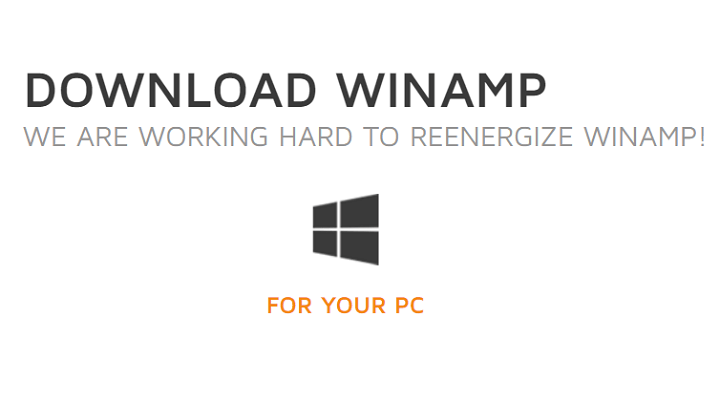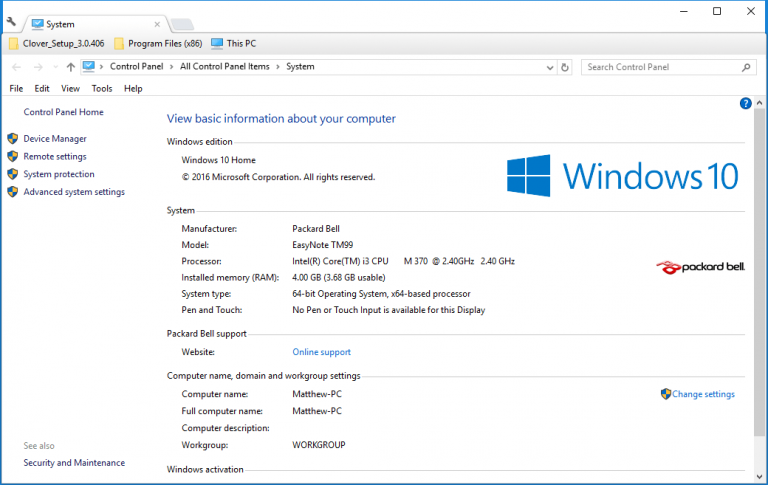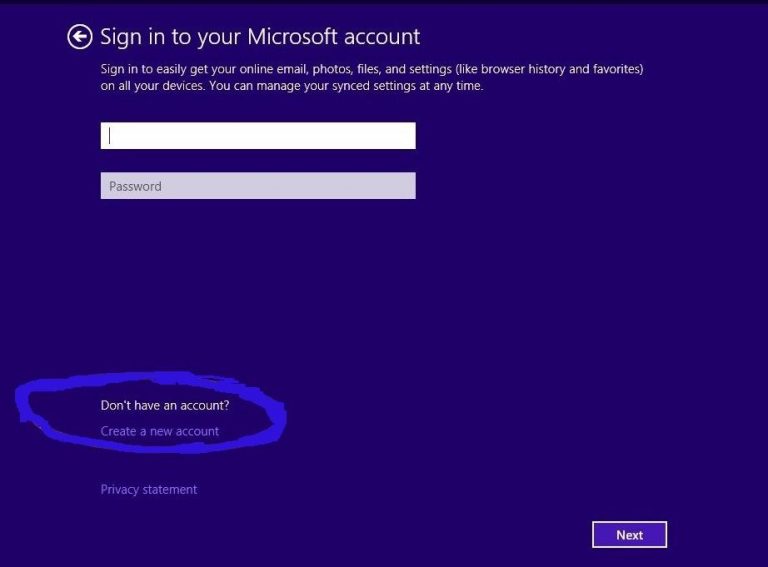Как исправить ошибку Windows 10 «невозможно получить доступ к jarfile»

Плагины Java-браузера могут быть устаревшими, но все еще есть много программ, которые работают за пределами Java. Вы можете открывать программы Java с файлами JAR. Однако некоторые пользователи программного обеспечения Java не могут всегда открывать программы JAR, когда появляется сообщение об ошибке «Ошибка: невозможно получить доступ к файлу jar». Вот некоторые решения для сообщения об ошибке jarfile.
Ошибка: не удается получить доступ к файлу jar
-
Добавить последнюю версию Java в Windows
-
Выберите Java в качестве программы по умолчанию для файлов JAR
-
Выберите параметр Показать скрытые файлы, папки и диски.
-
Откройте программное обеспечение Jarfix
1. Добавьте последнюю версию Java в Windows.
Сначала убедитесь, что у вас установлена самая последняя версия Java. Самой последней версией в настоящее время является Java 8 161. Таким образом вы можете обновить Java в Windows 10.
-
Прежде всего, нажмите клавиши Win + R, чтобы открыть команду «Выполнить».
-
Введите appwiz.cpl в текстовое поле «Выполнить» и нажмите кнопку «ОК».
-
Введите Java в поле поиска «Программы поиска», как показано на рисунке ниже.

-
Затем выберите Java, чтобы проверить, какая у вас версия. Версия отображается в нижней части окна и указана в столбце Версия.
-
Если у вас нет самой последней версии Java, нажмите кнопку «Удалить».
-
Нажмите кнопку Да для подтверждения.
-
Абра эта веб-страница в вашем браузере.

-
Нажмите кнопку «Бесплатная загрузка Java», чтобы сохранить мастер установки JRE.
-
Затем может открыться диалоговое окно, в котором вы можете нажать кнопку «Выполнить», чтобы запустить установщик JRE. Если нет, откройте папку, в которой вы сохранили мастер установки, щелкните правой кнопкой мыши мастер установки Java и выберите Запуск от имени администратора.
-
Нажмите кнопку «Установить» в окне мастера установки, чтобы установить Java.
2. Выберите Java в качестве программы по умолчанию для файлов JAR.
Сообщения об ошибках файла Jarfile обычно появляются, когда Java не установлена в качестве программного обеспечения по умолчанию для файла JAR. Вместо этого утилита архивирования может быть ассоциированной программой по умолчанию для JAR. Следовательно, если вы выберете Java в качестве программы по умолчанию для файла JAR, программа может запуститься. Вот как вы можете настроить программное обеспечение по умолчанию для формата JAR.
-
Откройте проводник и папку, содержащую файл JAR.
-
Щелкните правой кнопкой мыши файл JAR и выберите «Открыть с помощью»> «Выбрать программу по умолчанию»> «Выбрать другое приложение», чтобы открыть окно на снимке ниже.

-
Выберите Java, если она входит в число программ по умолчанию.
-
Если Java не отображается в списке программ, выберите вариант Искать другое приложение на этом ПК.
-
Затем найдите папку Java, выберите Java и нажмите кнопку «Открыть».
-
Нажмите кнопку ОК в окне «Открыть с помощью».
-
Щелкните JAR, чтобы запустить вашу программу.
ТАКЖЕ ПРОЧИТАЙТЕ: Я не могу открыть Steam в Windows 10: как я могу решить эту проблему?
3. Выберите параметр Показать скрытые файлы, папки и диски.
-
Сообщение об ошибке «Невозможно получить доступ к файлу jarfile» также может появиться, если не выбран параметр «Показать скрытые файлы, папки и диски». Чтобы выбрать этот вариант, откройте проводник.
-
Щелкните вкладку «Просмотр» и нажмите кнопку «Параметры», чтобы открыть окно, расположенное ниже.

-
Выберите вкладку «Просмотр», показанную непосредственно ниже.

-
Выберите опцию Показать скрытые файлы, папки и диски Файлы и папки.
-
Нажмите кнопку Применить.
-
Нажмите кнопку ОК, чтобы закрыть окно.
4. Откройте программу Jarfix.
Jarfix – это легкая программа, предназначенная для исправления программ Java, которые не запускаются. Программа исправляет ассоциации типов файлов JAR. Щелкните jarfix.exe в эта веб-страница чтобы сохранить программу в папке. Затем вы можете щелкнуть файл jarfix.exe, чтобы открыть окно ниже и исправить ассоциацию JAR. Вот и все, и больше нет опций для выбора в окне Jarfix.

Вот несколько решений, которые могут исправить ошибку «не удается получить доступ к jarfile» и запустить программное обеспечение JAR. Дополнительные сведения о том, как запускать файлы JAR в Windows, см. В этой статье.
СВЯЗАННЫЕ ИСТОРИИ, ЧТО НУЖНО ПРОВЕРИТЬ:
-
Исправлено: не удается открыть универсальные приложения в Windows 10.
-
Outlook не открывает вложения PDF в Windows 10
-
Исправлено: Windows 10 не может найти точку восстановления.
Этикетки: windows 10 fix